Que la paix soit sur vous, chers abonnés. Aujourd'hui, nous allons parler d'un sujet qui nous concerne tous. Après avoir augmenté les débits Internet en Égypte, le forfait s'est rapidement consommé, j'ai donc expliqué une méthode qui nous aidera tous à résoudre ce problème. , lequel est
Détermination de la vitesse Internet du routeur
C'est normal lorsque nous avons une vitesse de routeur élevée si, par exemple, nous lisons une vidéo sur YouTube, vous trouverez automatiquement la qualité vidéo dans la plus haute qualité, ce qui rend le bouquet complètement consommé, et nous n'avons pas d'autre alternative que d'aller soit revenir pour recharger des forfaits supplémentaires, ou attendre que les cliniques renouvellent le paquet car la vitesse revient comme elle était
C'est pourquoi
Notre rôle est de résoudre le problème du forfait Internet expirant trop rapidement et comment maintenir le forfait jusqu'à la fin du mois
WE Space Nouveaux forfaits Internet
La première chose, bien sûr, comme d'habitude, est d'entrer dans la page du routeur, et c'est la base de notre sujet
La première chose que nous faisons, bien sûr
Connectez-vous à la page du routeur
Via l'adresse suivante
Quelle est la solution si la page du routeur ne s'ouvre pas avec vous ?
Veuillez lire ce fil pour résoudre ce problème
Il vous montrera la page d'accueil du routeur et vous demandera le nom d'utilisateur et le mot de passe pour la page du routeur
Qui est principalement admin et le mot de passe est admin
Notez que sur certains routeurs, le nom d'utilisateur sera admin, petit dernier, et le mot de passe sera à l'arrière du routeur.
La première chose par laquelle nous allons commencer est le fameux routeur, qui est un routeur
Routeur Huawei HG 630 V2
Il convient de noter que nous avons expliqué la plupart des fonctionnalités et des paramètres que vous pouvez afficher
Paramètres du routeur HG630 V2
- La première chose que nous faisons est de cliquer en haut de la page sur Internet
- Puis du côté gauche, nous appuyons Contrôle de bande passante
- Cochez la case à côté de Activer le contrôle de la bande passante Ensuite, vous sélectionnez la vitesse souhaitée
Remarque importante : Avec ce routeur, vous pouvez rencontrer un problème, c'est qu'il y a une différence dans la vitesse que vous avez, c'est-à-dire si vous mettez une vitesse 256 KB Vous téléchargerez à une vitesse de 5 mégaoctets, alors réduisez la vitesse et assurez-vous d'utiliser le programme de téléchargement pour connaître la vitesse. enregistrer
Ceci est une explication détaillée de la page du routeur pour tout ce qui précède
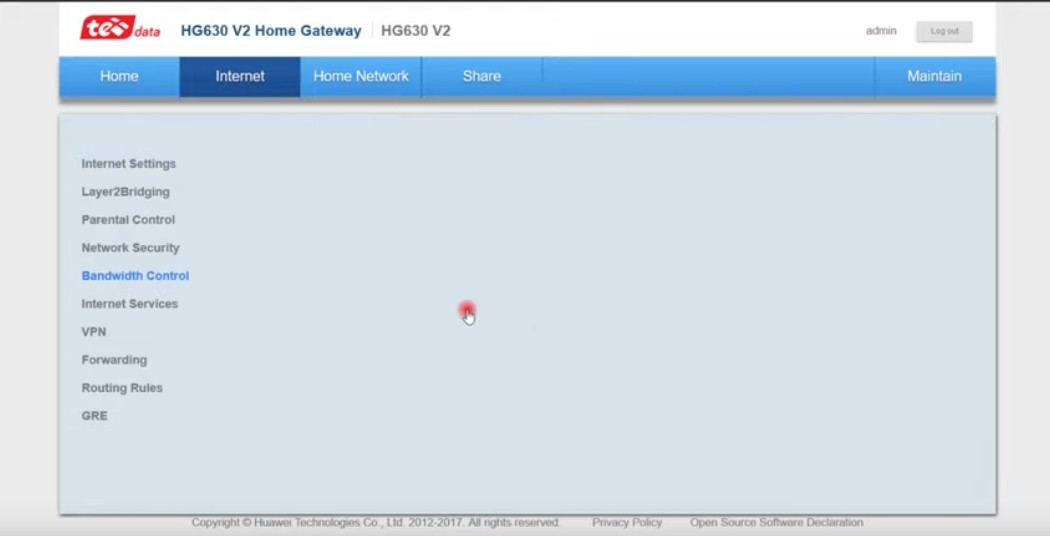
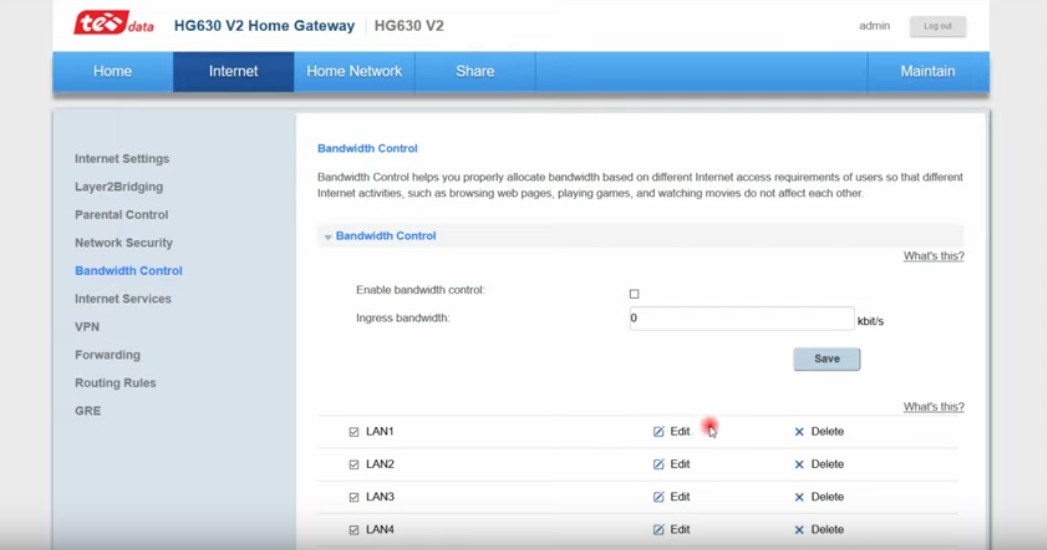
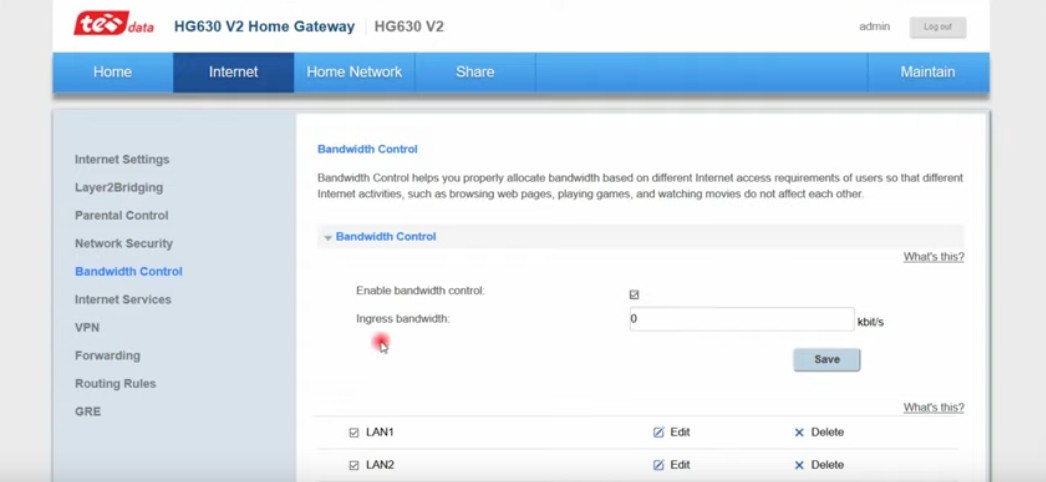
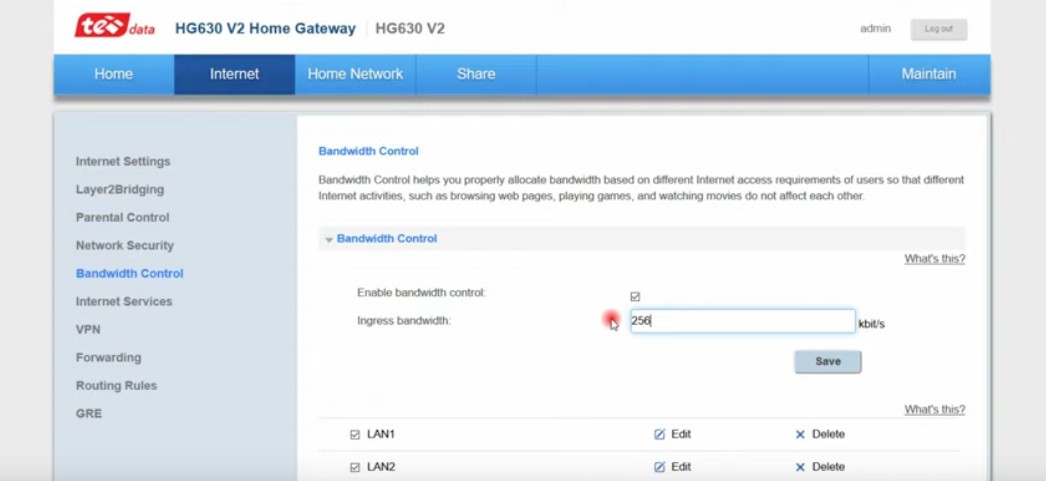
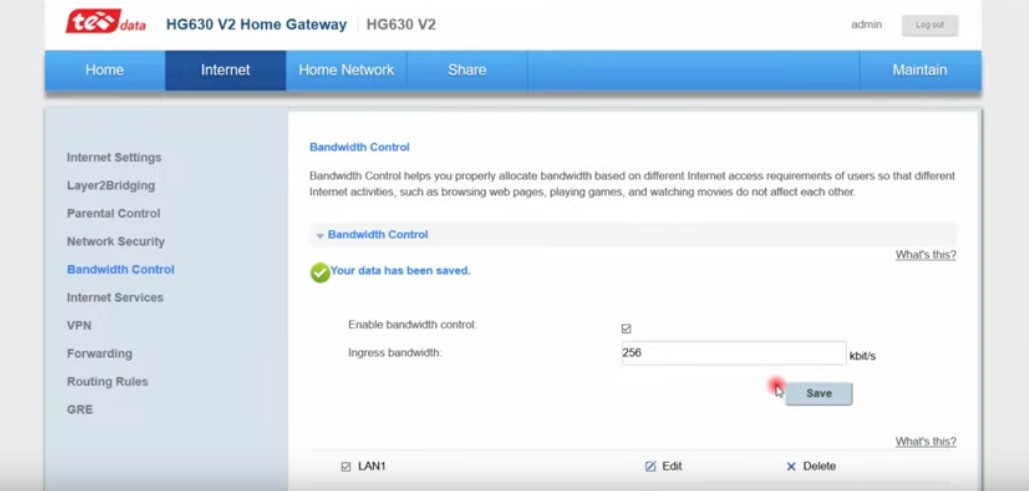
Vous pouvez également vous renseigner sur Comment déterminer la vitesse du routeur Internet DG8045 et HG630 V2 ou Explication de la détermination de la vitesse des routeurs HG 630 et HG 633
Deuxièmement, expliquez le fameux routeur, qui est un routeur
routeur Huawei
Huawei hg531s v1
huawei hg531n
Routeur Huawei HG 532N
Il est à noter que nous avons expliqué la plupart des fonctionnalités et des paramètres, vous pouvez les voir à partir d'ici
Explication complète des paramètres du routeur HG532N
Et une explication plus détaillée
Explication du travail des paramètres du routeur Huawei HG 532N huawei hg531
- La première chose que nous faisons est de cliquer sur Avancé
- Ensuite, nous appuyons QoS
- Ensuite on coche la case permettre
- Ensuite, nous spécifions la valeur dans la case BandeWidth
- Et on presse enregistrer
Ceci est une explication de tout ce qui précède avec des images
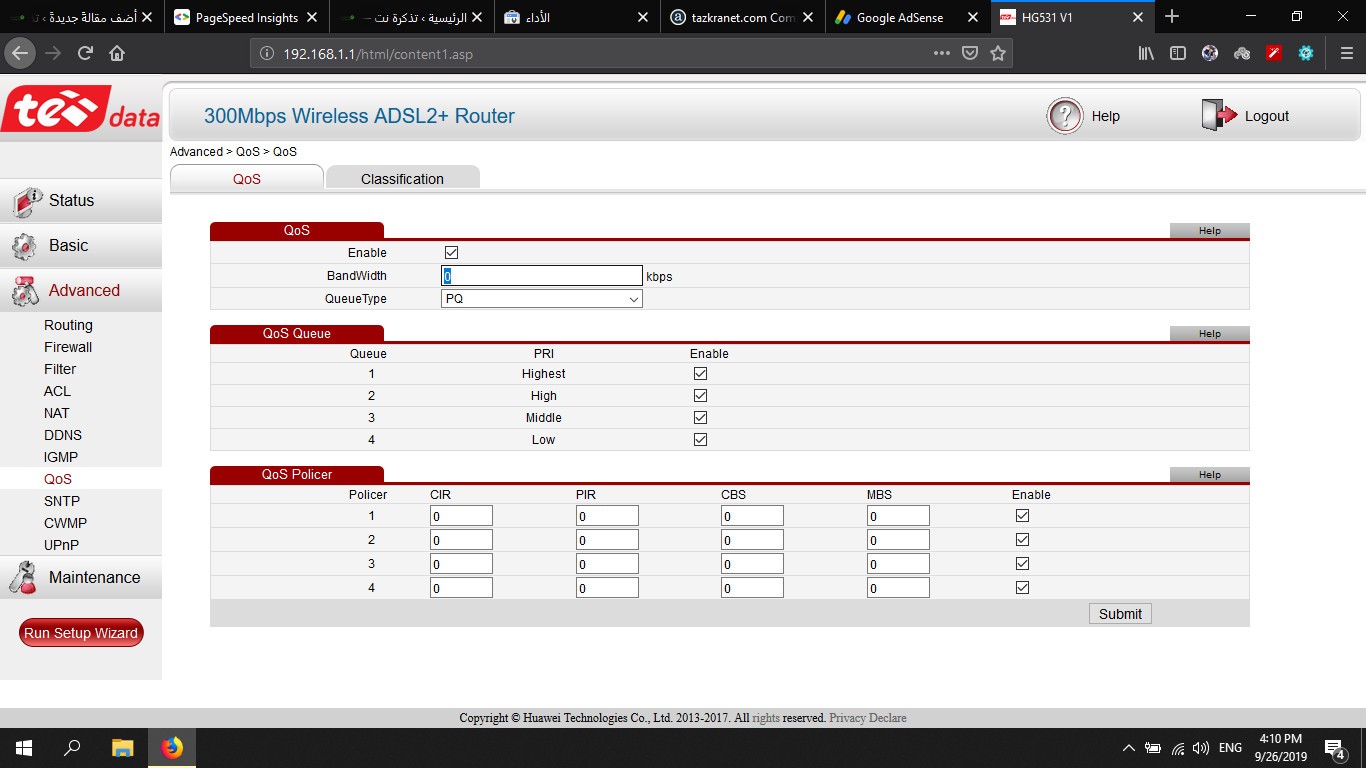
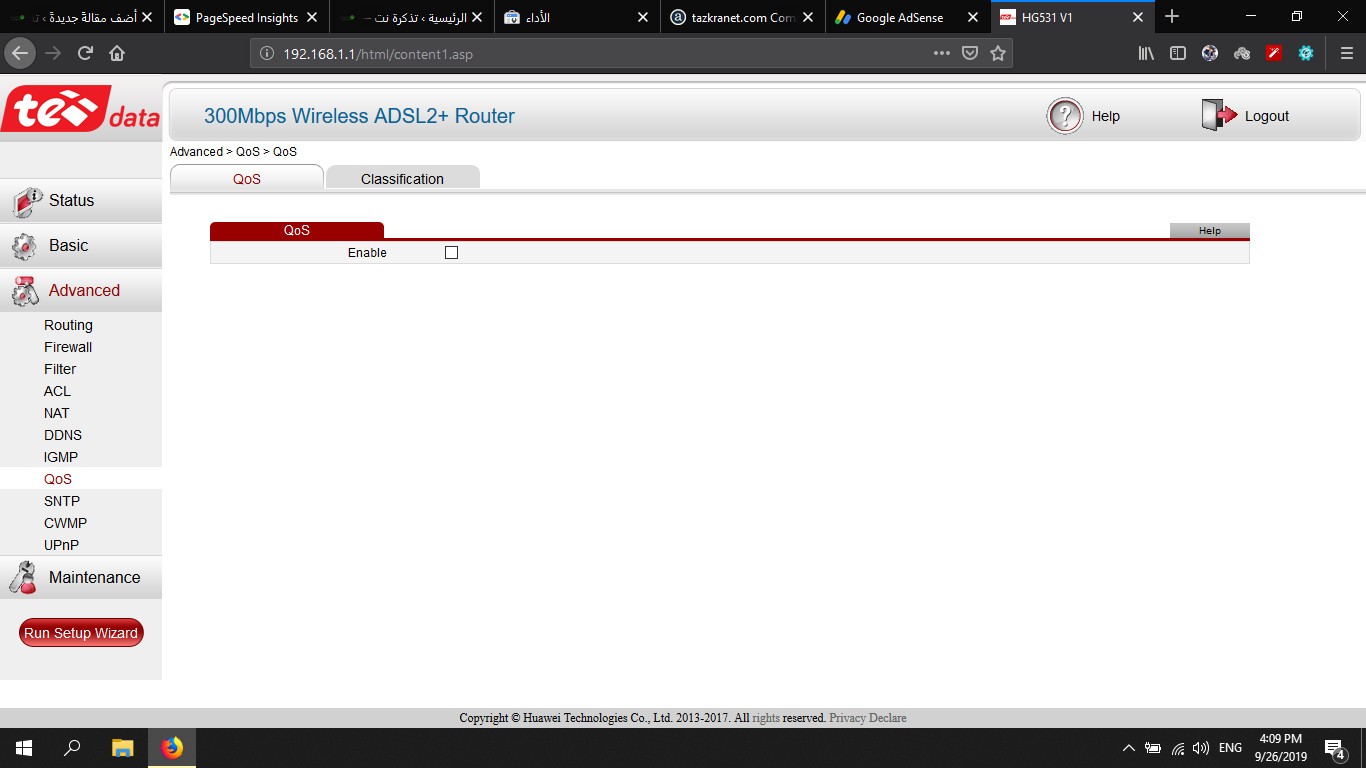
Troisièmement, le célèbre routeur ZTE
ZXHN108N
Il est à noter que nous avons expliqué la plupart des fonctionnalités et des paramètres, vous pouvez les voir à partir d'ici
Explication des paramètres du routeur ZTE ZXHN H108N pour WE et TEDATA
Et la précédente, nous faisons les mêmes réglages que la méthode précédente, et c'est une explication plus détaillée des images, car l'image dans l'explication vaut mieux que mille mots.Nous vous laissons avec une explication des images
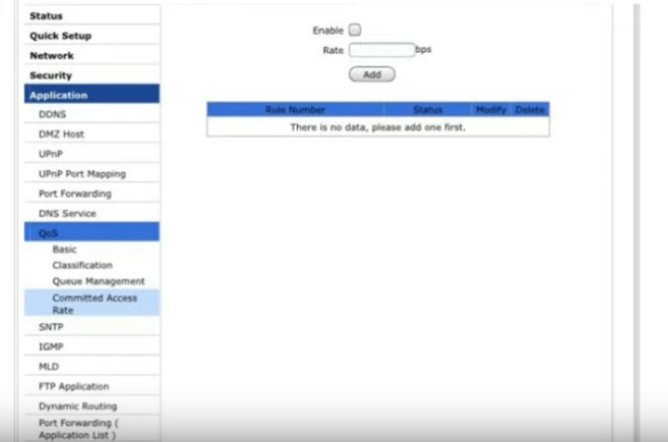
Il accède également à de nombreux autres routeurs tels que le
Tp-Link
Ceci est une courte explication avec des images
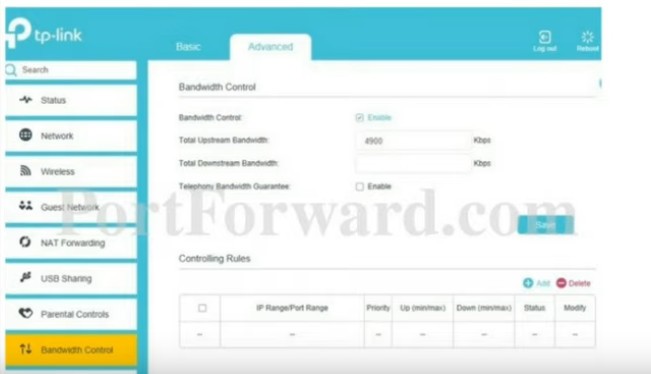
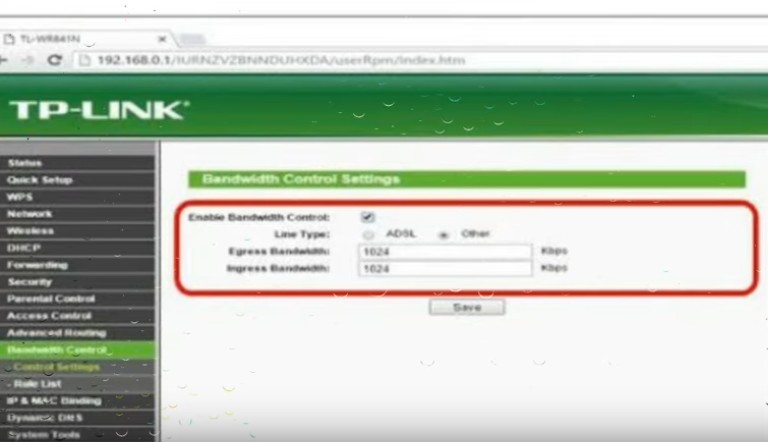
Un résumé de tout ce qui précède
Si vous avez un routeur, recherchez simplement
QOS
C'est un acronyme pour. Qualité de service
Lorsque vous réduisez et déterminez la valeur et la qualité du service émis à partir de la page du routeur
Il existe une autre mesure pour réduire le service, la qualité ou la vitesse via le réseau Wi-Fi uniquement sans affecter aucun appareil connecté à un câble via cette vidéo
Explication du réglage de la vitesse Internet du routeur HG630 V2 -HG633- DG8045
Tu pourrais aussi aimer
Explication de la vitesse Internet
lenteur de la résolution des problèmes Internet
Paramètres du routeur HG630 V2
Explication des paramètres du routeur WE ZXHN H168N V3-1
Explication du travail des paramètres du routeur HG 532N huawei hg531
Explication des paramètres du routeur ZTE ZXHN H108N pour WE et TEDATA
Explication du travail des paramètres du répéteur ZTE, configuration du répéteur ZTE
Explication de la conversion d'un routeur en point d'accès
Explication de l'ajout du DNS au routeur TOTOLINK, version ND300
Explication de la modification MTU du routeur
Et vous êtes dans la meilleure santé et bien-être de nos chers abonnés










Merci pour cette belle solution et sortir des sentiers battus. Merci beaucoup et un super site, bonne chance